其中一個變更文件樣式的方法,是新增新的文字字型。 若要新增字型至 Word,請在 Windows 中下載並安裝字型,該字型將可供所有 Microsoft 365 應用程式使用。
字型是以檔案的形式取得,網際網路上有許多網站可讓您免費下載字型,例如 DaFont。 您也可以從 CD、DVD 或是貴組織的網路匯入字型檔案。 TrueType (副檔名 .ttf) 和 OpenType (.otf) 字型皆可正常運作。
附註: 在您下載字型之前,請確定該來源是可以信任的。
新增字型
-
下載字型檔案。 這些檔案通常會壓縮在「.zip 資料夾」中。 在其中一個 .zip 資料夾中,您可能會找到相同字型的多種變化,例如 “light” 和 “heavy”。
-
如果字型檔案已壓縮,請以滑鼠右鍵按一下 .zip 資料夾,然後按一下 [解壓縮] 來將它們解壓縮。 現在您將能看見可用的 TrueType 和 OpenType 字型檔案:

-
以滑鼠右鍵按一下您要的字型,然後按一下 [ 安裝]。
![請以右鍵按一下字型,然後按一下 [安裝]。](https://support.content.office.net/zh-tw/media/53f4fefa-9397-45d8-9b1c-48336ccd5652.png)
-
如果系統提示您允許程式對您的電腦進行變更,而且如果您信任該字型的來源,請按一下 [ 是]。
您的新字型將會出現在 Word 的字型清單中。
以下是另外兩種安裝及管理字型的方式:
-
所有的字型都儲存在 C:\Windows\Fonts 資料夾中。 或者,您也可以直接將解壓縮資料夾中的字型檔案拖曳到這個資料夾,藉此新增字型。 Windows 接著會自動安裝它們。 若要查看字型的外觀,請開啟 [字型] 資料夾,以滑鼠右鍵按一下字型檔案,然後選取 [預覽]。
-
您也可以透過主控台查看已安裝的字型。 視您的 Windows 版本而定,您會移至主控台> 字型或 --主控台 >[外觀及個人化] > 字型。
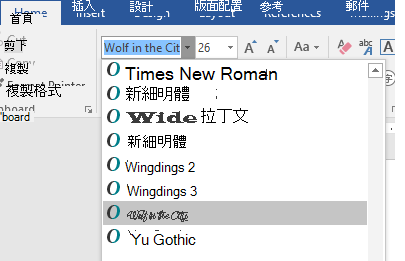
下次啟動 Word 時,您將能在 [字型] 清單中看見之前所新增的字型。










